Zit je vast en heb je geen idee hoe je een iPhone kunt ontgrendelen zonder code? Doe rustig en schrik niet, zelfs nite wanneer je al ten einde raad bent. Ik heb het al eerder gedaan, en je zult verbaasd zijn over hoe gemakkelijk het is. Ik begrijp hoe onhandig het is als je je iPhone niet kunt ontgrendelen. Het is nog erger als je je iPhone op dat moment voor iets cruciaals moet gebruiken, maar je er niet bij kunt.
In dit tijdperk van geavanceerde technologie waarin je alles online kunt zoeken, kunnen we een wedje leggen dat je je hier niet om druk hoeft te maken. De enige tegenslag kan zijn als je niet handig bent met technologie. Ik heb deze vijf eenvoudige manieren bedacht die iedereen kan helpen deze grote truc uit te halen, ongeacht of je thuis bent in technologie of niet. Lees verder om aan de slag te gaan.
Hoe iPhone ontgrendelen zonder code met Mobitrix Lockaway [Handigste manier]
Mobitrix LockAway is de nieuwste iPhone ontgrendelingssoftware waarmee je toegang kunt krijgen tot een vergrendelde iPhone zonder code. Het heeft geen iTunes nodig om te werken, waardoor je je iPhone op een veel handigere manier kunt ontgrendelen. Het is, veruit, de beste methode voor deze taak, hierdoor kun je een iPhone ontgrendelen zonder code
Hier zijn enkele van de kenmerken die van deze software een geweldige optie maken om zonder code in een vergrendelde iPhone te komen:
- De ontgrendelprocedure is eenvoudig en vergt maar een paar simpele stappen.
- Het heeft geen iTunes nodig om te werken.
- Het werkt voor de nieuwste versies van iOS, waaronder iOS 16, 17 en later.
- Het werkt voor alle iPhone modellen van iPhone 5s tot 15, inclusief 6, 7, 8, SE, X, XR, 11, 12, 13,14 en 15 .
- Het is 100% veilig in gebruik en beschermt je gegevens privacy.
Stappen:
- Download en installeer Mobitrix LockAway
- Klik op "Ontgrendel schermwachtwoord" in het hoofdmenu
- Klik op "Begin" om de iPhone toegangscode te verwijderen. Hierdoor kun je een iPhone ontgrendelen zonder code.


LockAway kan werken voor zowel een geblokkeerde als een ingeschakelde iPhone. Hier staat hoe het voor beide werkt:
Als je een geblokkeerde iPhone hebt, kan Mobitrix LockAway:
- De iPhone wissen zonder de toegangscode.
- Apple ID verwijderen als je de Apple ID of het wachtwoord niet meer weet.
- Het schermtijdwachtwoord verwijderen en je toegang laten krijgen tot de iPhone zonder gegevens te verliezen.
Als de iPhone ingeschakeld is
Als de iPhone die je hebt ingeschakeld is maar met een code vergrendeld is, kan LockAway het volgende voor je doen:
- Het kan je toegang tot de iPhone geven door de iPhone code te omzeilen.
- Het kan de wachtwoordvereiste voor iPhone, iPad, of iPod touch opheffen.
Gebruik iPhonePass om iPhone pascode te ontgrendelen zonder gegevens te wissen
iPhonePass is een gratis hulpmiddel, gelanceerd door Mobitrix, dat gebruikers ondersteunt om de iPhone toegangscode te ontgrendelen zonder gegevensverlies.
Voordelen:
- Volledig gratis.
- Het ontgrendelingsproces veroorzaakt geen gegevensverlies.
- Dit hulpmiddel kan iPhone 5s - iPhone X ontgrendelen.
Nadelen:
- iPhone modellen na iPhone X worden niet ondersteund.
- Niet beschikbaar voor Windows.
- Je loopt misschien het risico dat je de jailbreak aan en uit zet.
Met de bestaande iOS kwetsbaarheid kan de iPhone5s-iphonex gejailbreakt worden. Dat wil zeggen, je kunt de superbevoegdheid van je iPhone verkrijgen. In dit geval kun je theoretisch je iPhone code wissen en wijzigen, ook al ben je je vorige code vergeten.
Voorbereiding voordat je begint:
- Een MacBook
- Download een lock deletion tool – iPhonePass en jailbreak tool checkra1n.
Stappen:
- Jailbreak je iPhone met Checkra1n.
- Checkra1n is een perfect jailbreak gereedschap dat de eenvoudige bediening heeft en een breed scala aan iPhone types ondersteunt. Ik raad het je ten zeerste aan om je Apple toestel te jailbreaken. Merk op dat het alleen op MACOS kan werken.
- Open Checkra1n en klik op Start om je iPhone te jailbreaken.
- Installeer de jailbreak en let op dat je je iPhone niet loskoppelt voor hij klaar is.
- Na het jailbreaken moet je je iPhone niet meteen instellen.
- Sluit je iPhone aan op je MacBook.
- Zet een internet netwerk op voor je iPhone en Mac.
Start je Terminal in je MacBook en voer het volgende commando in “iproxy 22 44”. - Gebruik het iPhonePass gereedschap om de code te verwijderen.
Dubbelklik en verwijder het bestand van “deliphonepass.sh”.




Op dit punt is je iPhone code verwijderd, je kunt nu je iPhone als normaal openen zonder gegevens op je toestel te verliezen en een nieuwe resetten.
Na het resetten van je iPhone code is het aan te bevelen de jailbreak status op je iPhone uit te schakelen. De veiligheidsstatus van je iPhone zou door de jailbreak aangetast worden. Je iPhone zal onveilig zijn na de jailbreak, wat een vrij ernstig probleem is. Een reparatiesoftware met de naam Mobitrix Perfix zal je helpen dit probleem op te lossen. Met de Standaard Reparatie Modus in Perfix wordt de jailbreak status op je toestel uitgeschakeld, zonder dat er gegevens verloren gaan.
Als je iPhone een iPhone5s-iphoneX is, is het gebruik van iPhonePass een mooie manier om je iPhone code te verwijderen zonder gegevens te wissen.
Dit gereedschap vereist echter wel voldoende computervaardigheden en kennis, dus als je een eenvoudiger manier wilt om de iPhone code te ontgrendelen, dan is de Mobitrix LockAway software zeer aan te bevelen.
Hoe een iPhone ontgrendelen zonder code via iPhone functie
Er zijn twee manieren die je kunt gebruiken om je iPhone zonder code te ontgrendelen met de door Apple ontworpen functies. Bij deze methoden hoef je geen computer te gebruiken om toegang tot de iPhone te krijgen.
Methode 1 - Gebruik Siri om de iPhone code te ontgrendelen
Voordat we onderzoeken hoe deze methode werkt, volgen hier enkele beperkingen van deze methode:
- Het werkt alleen op een ingeschakelde iPhone. De iPhone moet ingeschakeld zijn, en de code moet minstens één keer ingevoerd worden na het aanzetten. Als de wachtwoordcode na het aanzetten niet is ingevoerd, is de iPhone nog steeds in een versleutelde toestand, en werkt Siri niet.
- Je moet de Apple ID en het wachtwoord van het Apple account waaraan de iPhone gekoppeld is opgeven.
- Het is alleen beschikbaar op toestellen die draaien op iOS 8 tot en met iOS 13.
Er zijn ook een paar goede dingen aan deze methode:
- Het zal de gegevens op de iPhone niet wissen.
- Je hoeft de iPhone niet te herstellen nadat hij ontgrendeld is.
Hoe ontgrendel je een iPhone met Siri
Stappen:
- Druk op de homeknop van de iPhone en houd die ingedrukt om Siri te activeren.
- Vraag Siri "Hoe laat is het nu" en wacht tot het de tijd weergeeft.
- Klik op de klokwidget, en zodra de lijst met tijdzones opent, klik je op het + icoon in de rechterbovenhoek van het scherm.
- Tik willekeurige tekens in het zoekvak en "Selecteer alles" op de tekens die je hebt ingetypt.
- Klik op "Delen."
- Van het pop-up venster dat verschijnt, kies Berichten.
- In het "Aan" veld van het nieuwe berichtvenster plak je de tekst die je eerder gekopieerd hebt.
- Wacht een paar seconden en druk dan op de home toets. Dit brengt je naar het beginscherm van de iPhone zonder dat je de toegangscode hoeft in te voeren.
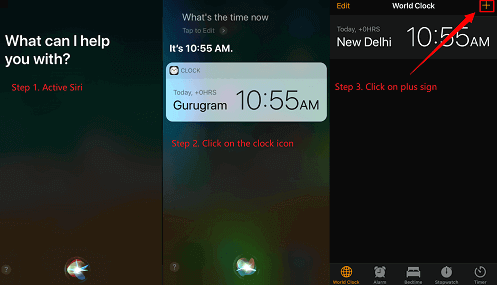
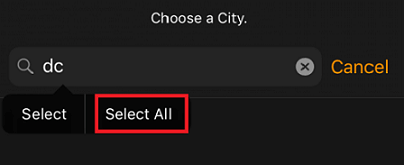
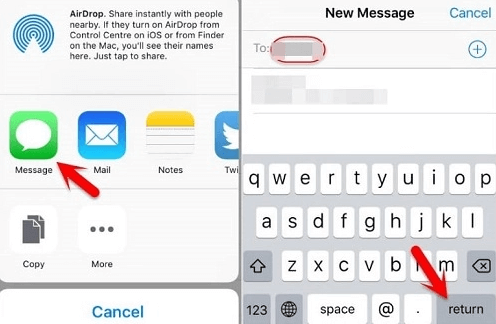
Methode 2 - Gebruik Zoek mijn iPhone om de iPhone code te ontgrendelen zonder code
Een andere manier die je kunt gebruiken om de toegangscode op een iPhone te ontgrendelen is door de Zoek mijn iPhone functies te gebruiken. Hier zijn de beperkingen van deze methode die je in gedachten moet houden voor je ze probeert:
- Het heeft de Apple ID en het wachtwoord nodig van het account waaraan de iPhone gekoppeld is.
- Het werkt alleen als de functie 'Zoek mijn iPhone' op het doeltoestel was ingesteld voordat het vergrendeld werd.
- Het zal alle gegevens op de iPhone wissen, maar je kunt hem herstellen van een back-up via iCloud of iTunes als je die gemaakt hebt.
Hoe gebruik je Zoek mijn iPhone om de code op een iPhone te ontgrendelen
Hier staat hoe je dit kunt doen:
- Bezoek iCloud.com op je iPhone of iPad en meld je aan bij je iCloud ID (degene die op de iPhone gebruikt wordt).
- Ga naar Zoek mijn iPhone en kies de iPhone waarvan je de toegangscode wilt resetten uit de lijst.
- Klik op 'Wissen' in het venster met apparaatinformatie.
- De website bevestigt nogmaals je Apple ID wachtwoord, en het wissen op afstand begint. Als de iPhone gewist is, moet je de Apple ID en het wachtwoord op de iPhone bevestigen, en dan kun je hem gebruiken.
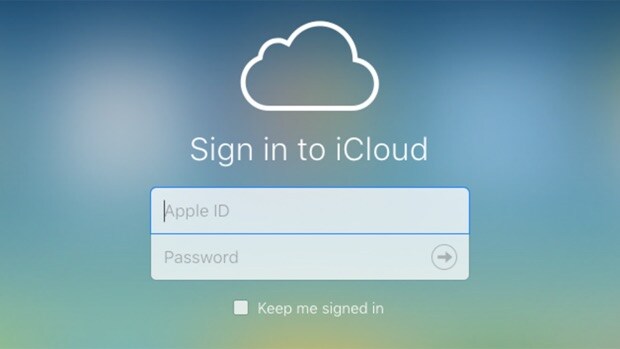

Het gebruik van deze methoden is snel en handig, maar er zijn een heleboel voorwaarden aan verbonden. Als je ook maar aan één van de voorwaarden niet kunt voldoen, zul je de code van de iPhone niet met deze methoden kunnen ontgrendelen.
Als dat het geval is, kun je de vergeten code van een iPhone met een computer verwijderen.
Ontgrendel iPhone Zonder code Via iTunes
Er zijn twee manieren van iTunes die je kunt gebruiken om je iPhone te ontgrendelen zonder code. Laten we ze allebei in detail onderzoeken.
Methode 1 - Ontgrendel de iPhone via de iTunes herstelmodus
Hier zijn de belangrijkste punten die je moet weten voordat je deze methode gebruikt:
- Je moet de Apple ID en het wachtwoord van de Apple account op de doel-iPhone hebben.
- iTunes zal alle inhoud en instellingen van de iPhone wissen, samen met de code.
- iTunes kan een reservekopie van de iPhone maken en die op je computer opslaan, die later op de iPhone hersteld kan worden.
Hoe ontgrendel je de iPhone via iTunes herstelmodus?
Stappen:- Installeer iTunes op een computer.
- Sluit de iPhone met de lightningkabel aan op de computer en start dan iTunes.
- Druk op de home-knop en de aan/uit-knop van je iPhone en houd ze ingedrukt tot je ziet dat de iPhone opstart in de herstelmodus.
- In het iTunes dialoogvenster dat verschijnt, kies je de optie "herstellen".
- Wacht tot iTunes je iPhone gewist en hersteld heeft; zodra dat gebeurd is, kun je hem gebruiken.

Methode 2 - Ontgrendel de iPhone via iTunes DFU Mode
Hier volgen de kernpunten die je moet opmerken over deze methode om een iPhone te ontgrendelen:
- Het heeft de Apple ID en het wachtwoord van het Apple account op de iPhone nodig.
- Het wist alle gegevens en instellingen op de iPhone.
- Het installeert de nieuwste versie van iOS op de iPhone.
Hoe ontgrendel je de iPhone via iTunes DFU Mode?
Stappen:- Open iTunes op je computer.
- Zet de iPhone in DFU mode.
- Sluit de iPhone aan op de computer en gebruik iTunes om hem te wissen.
- Als je eerder een back-up van de iPhone naar de computer had gemaakt, kun je die gebruiken om de iPhone te herstellen.

Beide van deze methoden kunnen gebruikt worden om de code van een iPhone te verwijderen. Voor deze methoden moet je een computer hebben en de nieuwste versie van iTunes. Een van de grootste problemen met deze methoden is dat het moeilijk kan zijn de iPhone in herstel of DFU mode te zetten.
Dit zijn al de methoden die je kunt gebruiken om iPhone te ontgrendelen zonder code.
Naar mijn mening is Mobitrix LockAway de beste methode, omdat die werkt met de meeste populaire versies van iOS en alle modellen iPhones en andere apparaten die op iOS draaien.
Wat de oorzaak ook is, je zult nooit meer vastzitten op het vergrendelscherm en van die vervelende meldingen afkomen.
